Windows11/10にMicrosoftOfficePictureManagerをインストールする方法
現在、MicrosoftOfficeとOffice365は、PictureManagerに同梱されていません。 Microsoft Picture Manager ユーザーが画像を簡単に表示、編集、管理できるようにし、多くの人がそれを気に入りました。このツールには基本的な機能があり、Windowsコンピュータに保存した場所から写真を管理、編集、共有、および表示できます。
Picture Managerを使用すると、画像を切り抜いたり、展開したり、コピーして貼り付けたりできます。 [画像]メニューを使用すると、画像の外観を変更できます。明るさとコントラストの調整、色、トリミング、回転または反転、赤目効果の削除、サイズ変更、画像の圧縮も可能です。写真の共有も簡単です。電子メールメッセージで画像を送信したり、企業イントラネット上にSharePoint画像ライブラリを作成したりできます。
Windows 11/10の場合 、これで、写真を管理できるWindowsフォトアプリができました。そこに含まれていた基本的な画像編集ツールがすでにWord、PowerPoint、またはExcelに含まれているため、MicrosoftはPictureManagerを削除しました。ただし、不足していてPicture Managerをインストールする場合は、次のように実行できます。
Windows11/10にMicrosoftOfficePictureManagerをインストールする

Microsoft Office SharePoint Designer 2010または2007をダウンロードします。インストールは無料で、ライセンスは必要ありません。気をつけて; SharePoint Designer2013にはPictureManagerが含まれていないため、2013バージョンではなく2010バージョン(32ビットまたは64ビット)をインストールする必要があります。
ダウンロードしたら、インストールを開始し、ライセンス条項に同意して、カスタマイズを選択します。 提供されている場合は、インストール用のボタン。
次の画面で、[マイコンピュータから実行]を選択します Microsoft Office Picture Manager および利用不可 以下に示すように、他のすべてのプログラムの場合。
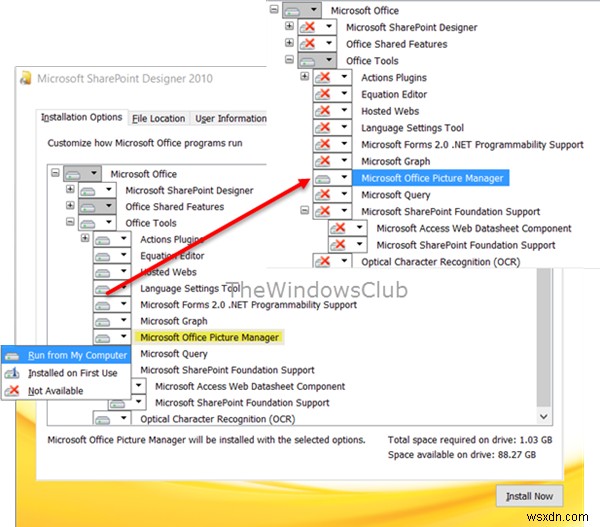
今すぐインストールをクリックします 、インストールが続行されます。完了すると、最近追加されたの下にMicrosoftOfficePictureManagerが表示されます。 Windows10のスタート画面で。
それをクリックしてプログラムを開きます。
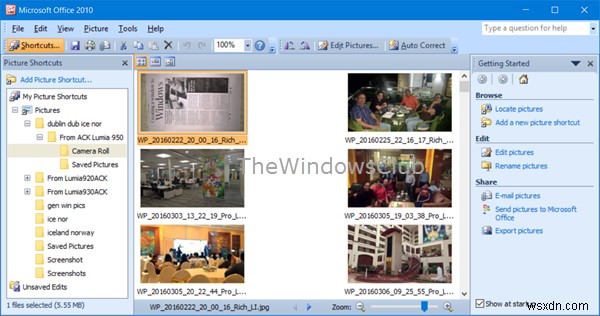
Microsoft Office Picture Managerを使用すると、写真を管理、編集、共有、および表示できます。 写真の検索 この機能は、すべての写真を見つけるのに非常に便利です。画像編集ツールを使用して、トリミング、展開、またはコピーして貼り付けることができます。電子メールメッセージで写真を共有または送信したり、企業イントラネット上に写真ライブラリを作成したりすることもできます。
Office 2010、2007、または2003インストールCDのSetup.exeファイルを使用することもできます。インストール中に、[カスタマイズ]を選択し、Microsoft OfficePictureManagerのみをインストールすることを選択します。ただし、この場合、ライセンスの問題が発生する可能性があるため、SharePointDesignerを使用することをお勧めします。
WindowsコンピューターにOffice2021/19がインストールされている場合でも、Microsoft OfficePictureManagerをお楽しみください。
次に、Windows11/10でWindowsフォトビューアーを入手する方法をご覧ください。
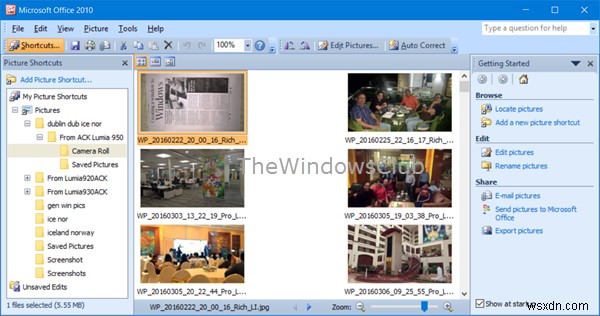
-
Office2013にMicrosoftOfficePictureManagerをインストールします
既定では、Microsoft OfficePictureManagerはOffice2013パックに含まれていません。ただし、 Microsoft Office PictureManager2010をダウンロードできます Office2013でインストールします。うまく機能します。 Office2007または2010のOfficeインストールメディアからPictureManagerを使用することもできますが、これはライセンスによって異なります。したがって、これが許可され、準拠しているかどうかを確認する必要があります。ライセンスがインストールメディアから選択して新しい2013バージョンでイ
-
Microsoft Office Picture Manager のダウンロード方法
かつて愛用していたヴィンテージ製品を使用するとき、私たちはいつもこの素晴らしいノスタルジーを感じます。最新の PC 向けのテクノロジの世界でのそのようなアプリの 1 つは、Microsoft Picture Manager Windows 10 です。これは、かつて何人かの PC ユーザーが写真の編集と共有に使用していました。このソフトウェアを使用して、写真を自由に変更することもできます。ただし、このソフトウェアを初めて使用し、Microsoft Office Picture Manager のダウンロード方法を知りたい場合は、この記事を最後までお読みください。この記事に記載されている手順を実
